1、打开word文档,在菜单栏中找到视图,点击视图,打开下拉菜单。

2、打开下拉菜单后,在下拉菜单中找到标尺,点击标尺,打上勾,就可以显示出标尺这一辅助功能了。

3、打开标尺以后,可以看到在word中的上方和左方出现了类似尺子的有标度的图像,说明已经成功打开标尺了。

4、打开word文档,在菜单栏中找到视图,点击视图,打开下拉菜单。

5、打开下拉菜单后,在下拉菜单中找到显示段落标记,点击显示段落标记,打上勾,就可以显示段落标记了。
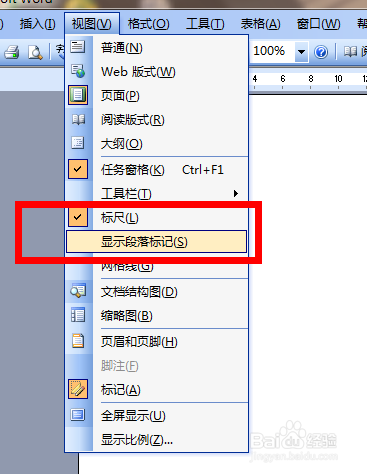
6、打开段落标记以后,可以看到当我们编辑文字的时候,每次过一个段落,都会出现一些标记符。

7、打开word文档,在菜单栏中找到视图,点击视图,打开下拉菜单。
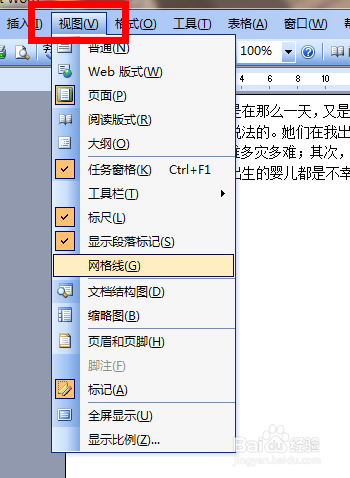
8、打开下拉菜单以后,在下拉菜单中找到网格线,点击网格线,打勾,这时候我们的排版页面就会出现相应的网格线了。

9、出现网格线以后,我们可以看到页面中有很多横线,这有利于我们排版和编辑,不过在最后打印出来的时候,像段落标记和网格线都是看不到的,所以只是起到了辅助的作用。想要隐藏起来也非常里钞逛狻简单,重复上面的步骤,取消打勾即可。

